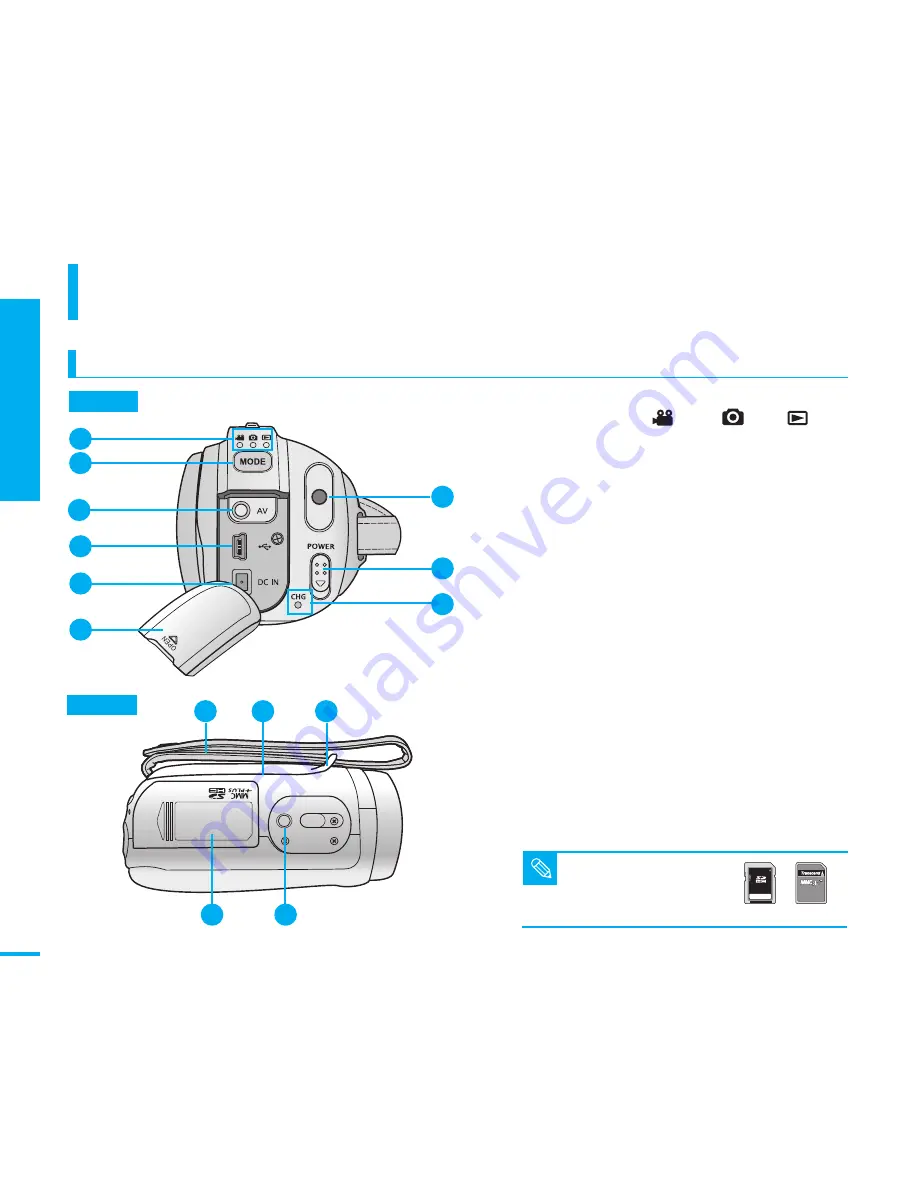
14
1 장
준
비
각
부
분
의
이
름
과
기
능
본체 뒷면 및 밑면
참고
사용 권장 메모리 카드의 종류
(최대 16GB까지 사용가능합니다)
SDHC
MMCplus
1
모드 (동영상 ( )/포토 ( )/재생( )) 표시등
2
MODE(모드) 버튼
3
영상/음성 단자
4
USB 단자
5
DC 전원 단자 (DC IN)
6
연결단자 커버
7
충전 표시등 (CHG)
8
POWER(전원) 스위치
9
촬영 시작/정지 버튼
10
손잡이 끈
11
회전형 손잡이
12
손잡이 끈 연결고리
13
삼각대 고정구
14
메모리 카드/ 배터리 삽입부
9
10
7
8
13
14
본체 뒷면
본체 밑면
11
12
1
2
4
3
5
6
본체의 뒷면 및 밑면
각 부분의 이름과 기능
Summary of Contents for SMX-F30BD Flashcam
Page 1: ......















































